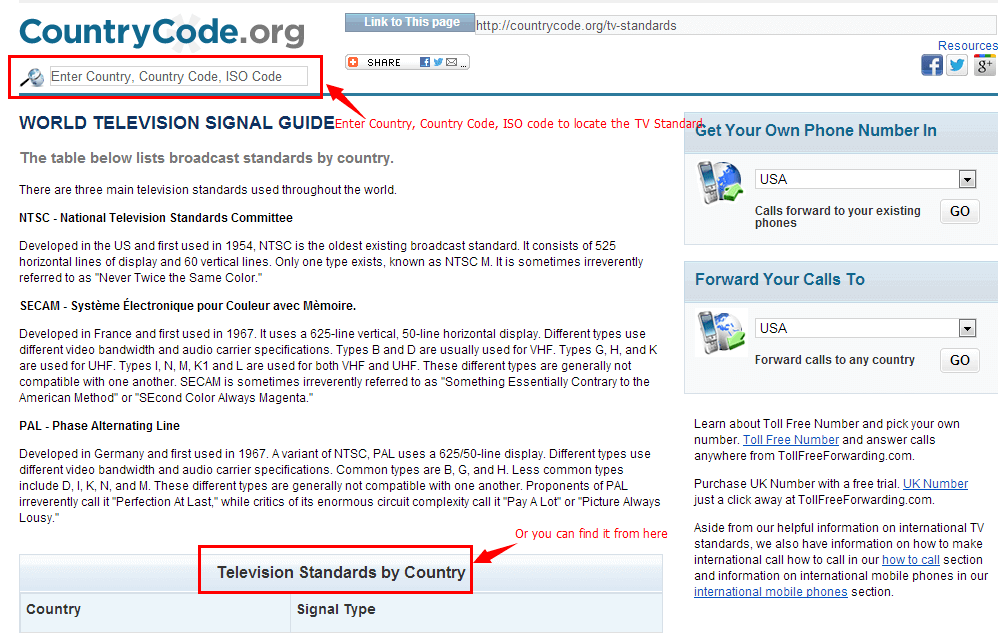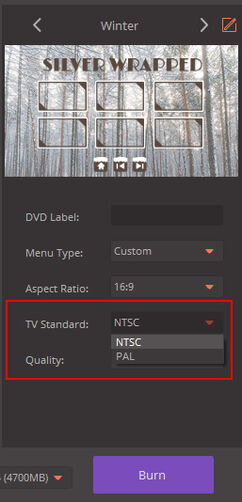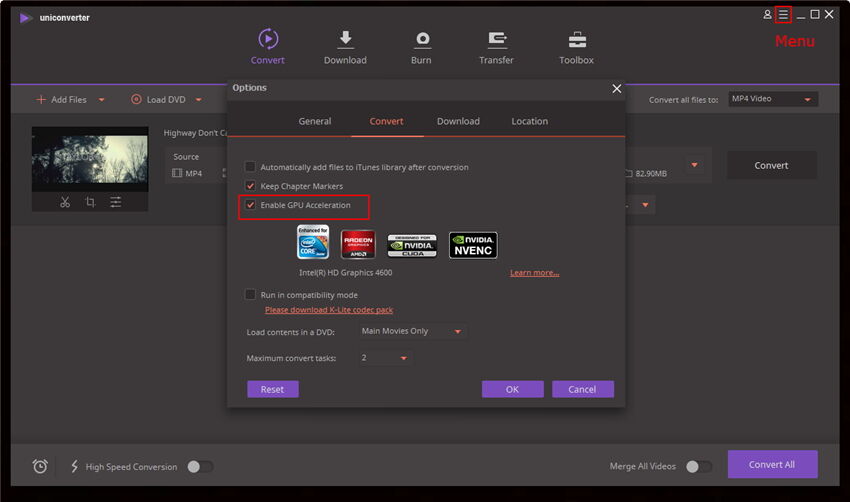Wie übernimmt man die ID3-Tags aus den konvertierten DRM-Dateien?
ID3-Tags, auch bekannt als Metadaten, stellen die Art dar, wie Informationen über die Datei, mit der Sie arbeiten, beschrieben werden. Sie können Informationen wie Titel, Künstler usw. enthalten. Wenn Sie mehr über ID3-Tags erfahren möchten, dann klicken Sie für weitere Informationen auf diesen Link hier
.
Aufgrund der Eigenarten von Videoformaten können Sie die ID3-Tags von bestimmten Dateitypen wie MP3-, WMA-, M4A-, M4B- und M4P-Dateienbeibehalten, wenn Sie diese in dasMP3-oder das WMA-Format konvertieren.
Sie können auch die ID3-Tags von WMV-, ASF- und M4V-Dateien behalten, wenn Sie sie ins WMV-oder ASF-Format konvertieren.
Anmerkung:
Die Software besorgt sich die ID3-Informationen nur nach Abschluss einer Konvertierung. Sobald die Datei konvertiert worden ist, können Sie sich die ID3-Tags für die Ausgabedatei geben lassen.
Wenn Sie das korrekte Ausgabeformat gewählt haben und nicht in der Lage sind, die ID3-Tags zu erhalten, dann kontaktieren Sie uns und lassen Sie uns das Format von Quell- und Ausgabedatei zukommen. Legen Sie auch eine detaillierte Beschreibung dessen bei, was Sie getan haben, damit wir dem für Sie nachgehen können.
Reduzieren
Wie übertrage ich konvertierte oder heruntergeladene Videos auf mein Gerät?
Der Wondershare UniConverter unterstützt die Übertragung Ihrer konvertierten oder heruntergeladenen Videos auf das iPhone oder ein Android-Mobilfunkgerät. In den nachfolgenden Schritten wird der Vorgang einer Dateiübertragung erklärt.
1. Öffnen Sie den Wondershare UniConverter und gehen Sie oben auf den Reiter Übertragen.
2. Verbinden Sie Ihr Gerät mit einem USB-Kabel.
3. Klicken Sie auf Dateien hinzufügen, um Dateien hinzuzufügen. Klicken Sie zum Hinzufügen von Ordnern auf den Hoch/Runter-Pfeil neben der Taste Dateien hinzufügen und wählen Sie Ordner hinzufügen aus.
4. Klicken Sie aufAlles übertragen, um alle Dateien auf das verbundene Gerät zu transferieren. Oder klicken Sie am Ende eines Videos aufÜbertragen, um genau dieses Video zu transferieren.

5. Die übertragenen Dateien können dann in der Standard-Video/Musik-App Ihres Gerätes gefunden werden.
Reduzieren
Was kann ich tun, um ein Video auf meinem DVD-Spieler abzuspielen?
Wenn Ihr DVD-Spieler dazu in der Lage ist, die DVD über eine USB-Verbindung direkt vom Computer aus abzuspielen, dann ...
1. ... prüfen Sie die offizielle Webseite Ihres DVD-Spielers, um nachzusehen, welche Formate er unterstützt.
2. ... laden Sie die Quelldatei in die Software und wählen Sie das beste Format aus, das von Ihrem DVD-Spieler im rechts vom Fenster liegenden Abschnitt Ausgabeformat unterstützt wird.
3. ... verbinden Sie den DVD-Spieler über ein USB-Kabel nach Abschluss der Konvertierung direkt mit dem Computer und spielen Sie das Video ab.
Wenn Ihr DVD-Spieler nur dazu in der Lage ist, DVDs abzuspielen, dann ...
1. ... klicken Sie auf den Reiter Brennen und dann auf Dateien hinzufügen, um das Video zu laden, das Sie brennen wollen; und wählen Sie in der oberen rechten Ecke unter Video brennen „Disc“ aus.
2. ... legen Sie eine leere DVD, die mit Ihrem Abspielgerät kompatibel ist, in Ihren Computer ein. Folgen Sie zur Verifizierung der kompatiblen DVDs diesem Link: http://www.videohelp.com/dvdplayers
3. ... wählen Sie den korrekten TV-Standard für Ihr Land. Folgen Sie diesem Link, um denjenigen zu finden, der auf Ihr Land zutrifft: http://countrycode.org/tv-standards. Abhängig von Ihrem Standort werden Sie sich entweder für PAL oder NTSC entscheiden.
4. ... klicken Sie auf Brennen , um den Brennvorgang zu starten.
5. ... können Sie die DVD auf Ihrem DVD-Player abspielen, sobald der Brennvorgang abgeschlossen ist.
Reduzieren
Welchen TV-Standard sollte ich wählen?
Es gibt auf der Welt drei große TV-Standards: NTSC, SECAM und PAL. NTSC und PAL sind die am meisten genutzten.
http://countrycode.org/tv-standards
Nachdem Sie auf den obenstehenden Link geklickt haben, werden Sie die untenstehenden Seiten sehen. Dann können Sie den TV-Standard festlegen, indem Sie Ihr Land oder Ihren Länder- oder ISO-Code eingeben oder direkt die Tabelle konsultieren.
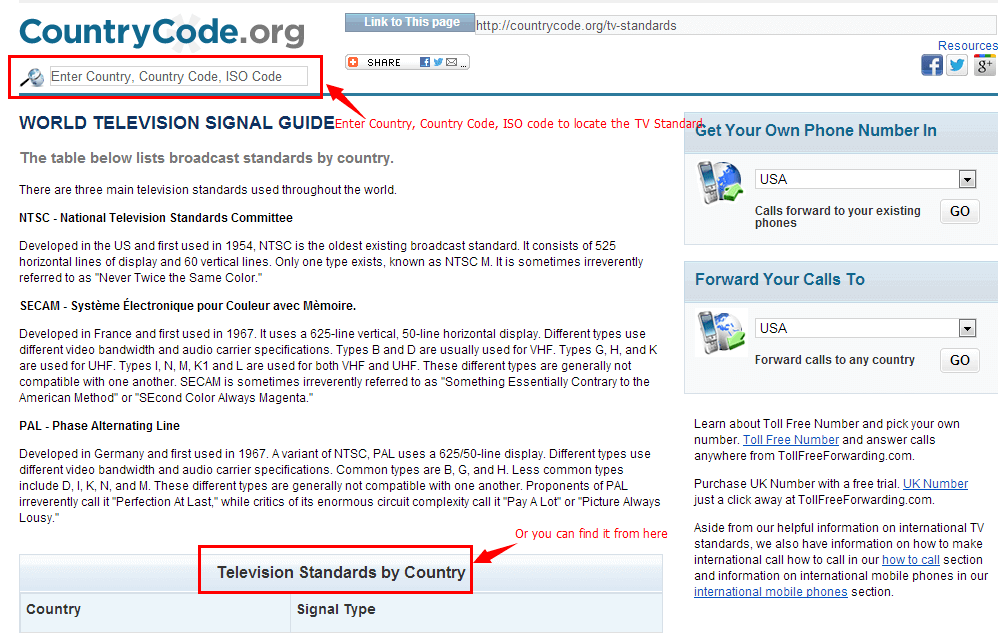
Folgen Sie, nach Bestätigung des korrekten TV-Standards für Ihr Land, bitte den untenstehenden Schritten, um ihn in unserem Programm anzuwählen.
1. Gehen Sie zum Reiter Brennen .
2. Ziehen Sie das Quellvideo in das Programm.
3. Wählen Sie den korrekten TV-Standard auf der rechten Seite aus. Die gebrannte DVD wird nicht auf Ihrem DVD-Spieler laufen, wenn der TV-Standard nicht korrekt ist.
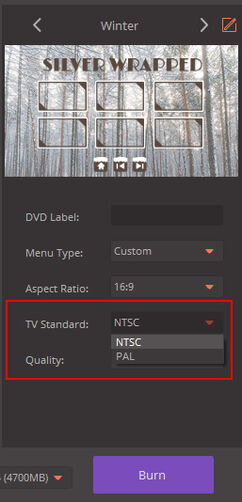
Reduzieren
Wie spiele ich ein Video auf dem Fernseher ab?
Der Wondershare UniConverter unterstützt das Streamen von Videos auf Ihren Fernseher, wobei er viele beliebte Streaming-Geräte unterstützt. Die untenstehenden Schritte, die es Ihnen erlauben, Ihr Streaming einzurichten, variieren mit dem von Ihnen verwendeten Gerät.
1. Das Programm unterstützt die folgenden untenstehenden Geräte. Um eine problemlose Übertragung zu gewährleisten, müssen Sie sicherstellen, dass sowohl Ihr PC als auch das ausgewählte Streaming-Gerät mit demselben Netzwerk verbunden sind (LAN/WiFi).

2. Klicken Sie auf Werkzeugkasten > Zum TV schicken. Es wird im Netzwerk (LAN/WiFi) automatisch nach verfügbaren Geräten suchen, mit denen es sich verbinden kann.

3. Sobald Sie es angeschlossen haben, klicken Sie auf Disk-Scan oder auf Importieren, um die Videos zu laden, die Sie streamen möchten.

4. Wählen Sie, nachdem Sie Ihre Videos geladen haben, eines aus und senden Sie es zur Ansicht an den Fernseher.

Anmerkung: Wenn Sie ein Smart-TV-Gerät nutzen, dass das DLNA-Protokoll verwendet, können Sie den obengenannten Anweisungen folgen, um direkt auf den Fernseher zu streamen.
Reduzieren
Was ist eine GPU-Beschleunigung und wie nutze ich sie, um die Konvertierung zu beschleunigen?
Die GPU-Verschlüsselung erlaubt es dem Produkt, die neuen Technologien von NVIDIA® CUDA™, AMD® und Intel® Core™ zu nutzen, um jede DVD und alle Videos in den gängigen Formaten 6-mal schneller zu konvertieren.
Sie können den untenstehenden Schritten folgen, um sie zu aktivieren und die Konvertierung zu beschleunigen.
1. Für NVIDIA® CUDA™- und AMD®-Technologien
1) Folgen Sie den untenstehenden Schritten zur Überprüfung des Grafikkartenprozessors auf Ihrem Computer, welche sich im folgenden Link befinden.
Klicken Sie auf Start > Ausführen und geben Sie „dxdiag“ ein.
Klicken Sie auf OK, um das Fester für das DirectX-Diagnosewerkzeug zu öffnen. Sie können den Grafikkartentyp (https://www.wondershare.com/topic/gpu-optimization.html#part1 ) und seinen Treiber unter dem Reiter Anzeige überprüfen.
2) Stellen Sie sicher, dass Ihre Grafikkarte über den neusten Treiber verfügt. Andernfalls können Sie diesen zur Installation über den untenstehenden Link herunterladen.
Für NVIDIA® CUDA™-Technologie: https://www.nvidia.com/Download/index.aspx?lang=en-us
Für AMD®-Technologie: http://support.amd.com/en-us/download/archive/mmc9-14
3) Laden Sie ein Video oder eine DVD unter Verwendung von Dateien hinzufügen / DVD laden in unser Programm und wählen Sie Aktiviere GPU-Beschleunigung unter dem Punkt Menü & gt; Präferenzen > Konvertieren aus.
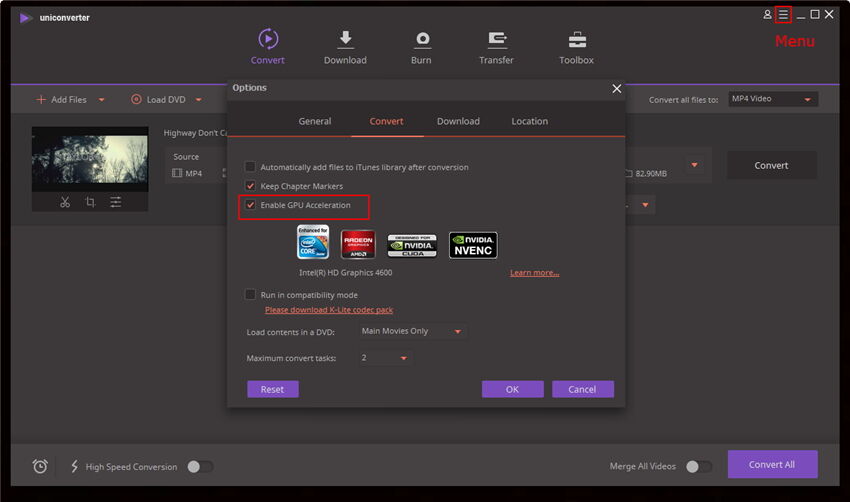
4) Wählen Sie Ihr benötigtes Format aus dem Zielabschnitt und klicken Sie auf Bearbeiten, um einen -Encoder unter Video-Encoder auszuwählen.
5) Klicken Sie auf Konvertieren, um die Konvertierung zu starten. Nach der Konvertierung können Sie auf den Reiter Konvertiert gehen, um die Ausgabedatei zu finden.
2. Für Intels Quick-Sync-Videotechnologie
Falls Sie eine Intel-Grafikkarte verwenden, wird das Produkt eine GPU-Verschlüsselung mit Intels Quick-Sync-Videotechnologie durchführen, welche nur in Intels Core-Prozessoren ab der 2. Generation integriert ist. Sie können die neusten Treiber für eine bessere GPU-Verschlüsselungsleistung unter dem Link http://www.intel.com/p/en_US/support/detect zur Installation herunterladen. Wenn Sie einen von Intels Core-Prozessoren der 1. Generation verwenden, können Sie die Datei Media SDK 2.0 über diesen Link herunterladen. (registrationcenter-download.intel.com/akdlm/irc_nas/2008/w_MSDK_p_2.0.010_GOLD.zip)
Die Schritte zur Aktivierung der GPU-Beschleunigung sind identisch mit denen der obengenannten NVIDIA® CUDA™- und AMD®-Technologien.
Reduzieren